 Cómo
crear estilos para indicadores
y rótulos de dibujo
Cómo
crear estilos para indicadores
y rótulos de dibujo Cómo
crear estilos para indicadores
y rótulos de dibujo
Cómo
crear estilos para indicadores
y rótulos de dibujoLas bibliotecas de recursos Vectorworks incluyen estilos de indicador y de rótulo de dibujo de uso común. Cree un estilo personalizado si necesita otro estilo para una norma de documentación específica en construcción o si simplemente desea concebir otro aspecto. Puede usar estilos en los siguientes tipos de objetos:
● Rótulos de dibujo
● Indicadores de referencia
● Líneas de sección-alzado
● Indicadores de alzado interior
● Llamadas con detalle
Además, los estilos de indicador y de rótulo le permiten establecer valores fijos para algunos de los parámetros para todas las instancias que usan el estilo, sin excluir la posibilidad de editar otros parámetros para cada instancia de indicador o rótulo. Consulte las instrucciones pertinentes en el tema Concepto: Estilos de objeto de complemento.
Una vez creado un estilo, puede seleccionarlo en el Selector de recursos en la barra de herramientas (si usa una herramienta para crear indicadores o rótulos) o al crear un encuadre donde se usa un objeto de ese tipo.
Pasos para crear indicadores o estilos de rótulo de dibujo:
1. Lleve a cabo una de las siguientes operaciones:
● Desde el Administrador de recursos, seleccione un recurso existente en el archivo activo para usar como un punto inicial. Haga clic con el botón derecho del ratón en el recurso y seleccione Editar en el menú contextual.
● Seleccione un indicador o rótulo existente en el dibujo para usar como punto inicial. Seleccione Convertir a sin estilo en la lista Estilo en la paleta Información del objeto. Pulse el objeto de complemento sin estilo con el botón derecho del ratón y seleccione Nuevo estilo de complemento a partir de complemento sin estilo en el menú contextual. En el cuadro de diálogo Seleccionar carpeta, escoja la carpeta de destino para el estilo.
A continuación se abre el cuadro de diálogo Estilo de objeto de complemento, que contiene el mismo conjunto de parámetros empleados para agregar objetos al dibujo.
2.Escriba un Nombre de estilo y edite los parámetros según lo deseado.
3.Para especificar si va a definir cada parámetro según estilo o según instancia, pulse Configuración de estilo de complemento/de instancia. En el cuadro de diálogo que aparezca, pulse la columna Según estilo próxima al parámetro para alternar el ajuste de configuración.
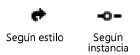
4.Para editar la geometría o el texto del objeto, pulse Editar diseño del indicador, Editar diseño de indicador final o Editar diagrama del rótulo de dibujo.
En la ventana de edición del diseño, edite o dibuje la geometría del objeto en unidades de página con cualquier herramienta de gráficos planarios.
5.Use la herramienta Texto para agregar objetos de texto estáticos o dinámicos al objeto. Especifique la apariencia del texto en la paleta Información del objeto. Consulte la información adicional sobre las opciones disponibles en el tema Formateo de textos.
● El texto estático simplemente muestra el texto en cada objeto.
● El texto dinámico muestra la información provista por el dibujo (por ejemplo, el número de lámina) de cada objeto en lugar del objeto de texto. Para crear texto dinámico, seleccione el objeto de texto y pulse Usar texto dinámico en la paleta Información del objeto. Luego pulse el botón Definir campo del marcador o Definir campo del rótulo del dibujo para abrir el cuadro de diálogo donde podrá definir el campo.
 Pulse
aquí para mostrar u ocultar los parámetros.
Pulse
aquí para mostrar u ocultar los parámetros.
6.Use las limitaciones del diseño en la paleta Información del objeto para controlar las posiciones del texto y de los objetos bidimensionales al rotar el objeto, o cuando el tamaño del mínimo rectángulo envolvente del objeto es distinto al tamaño definido.
Limitación |
Descripción |
Rótulo de dibujo |
|
Distancia del objeto limitado desde el límite |
El límite restringe la distancia del objeto desde el límite izquierdo o derecho del rótulo. Los objetos con texto alineados horizontalmente y espaciados cerca uno del otro mantendrán automáticamente el espaciado definido.
|
Escala horizontal con rótulo de dibujo |
La opción ajusta la escala del objeto de forma proporcional al mínimo rectángulo envolvente cuando sea necesario. El parámetro no se aplica al texto. |
Indicador de referencia |
|
Rotar con indicador |
La opción rota el objeto cuando rota el indicador. |
Rotar según ángulo de flecha |
La opción rota el objeto según el valor Ángulo de flecha del indicador. |
Línea de sección-alzado |
|
Rotar con indicador |
La opción rota el objeto cuando rota el indicador. |
Invertir en el sentido de la vista de sección |
La opción invierte el objeto respecto a la línea de sección si se invirtió la dirección de la vista de sección. |
Mantener el ángulo de visualización del texto |
La opción mantiene el ángulo del objeto con texto según lo definido, aún si rota el indicador. |
Indicador de alzado interior |
|
Gráficas y datos de dirección del alzado |
La opción muestra el objeto y lo rota en cada dirección de la vista del alzado interior. |
Rotar con indicador |
La opción rota el objeto cuando rota el indicador. |
Mantener el ángulo de visualización del texto |
La opción mantiene el ángulo del objeto con texto según lo definido, aún si rota el indicador. |
Llamada con detalle |
|
Rotar con indicador |
La opción rota el objeto cuando rota el indicador. |
Mantener el ángulo de visualización del texto |
La opción mantiene el ángulo del objeto con texto según lo definido, aún si rota el indicador. |
7.Al terminar de editar la geometría y los campos de texto en el indicador, pulse Salir de edición de diseño del indicador o Salir del diseño del rótulo de dibujo y luego pulse Aceptar en el cuadro de diálogo Estilo de objeto de complemento. A continuación, se agrega el nuevo estilo al Administrador de recursos para el archivo actual y ya está disponible para su uso con la herramienta adecuada.
~~~~~~~~~~~~~~~~~~~~~~~~~